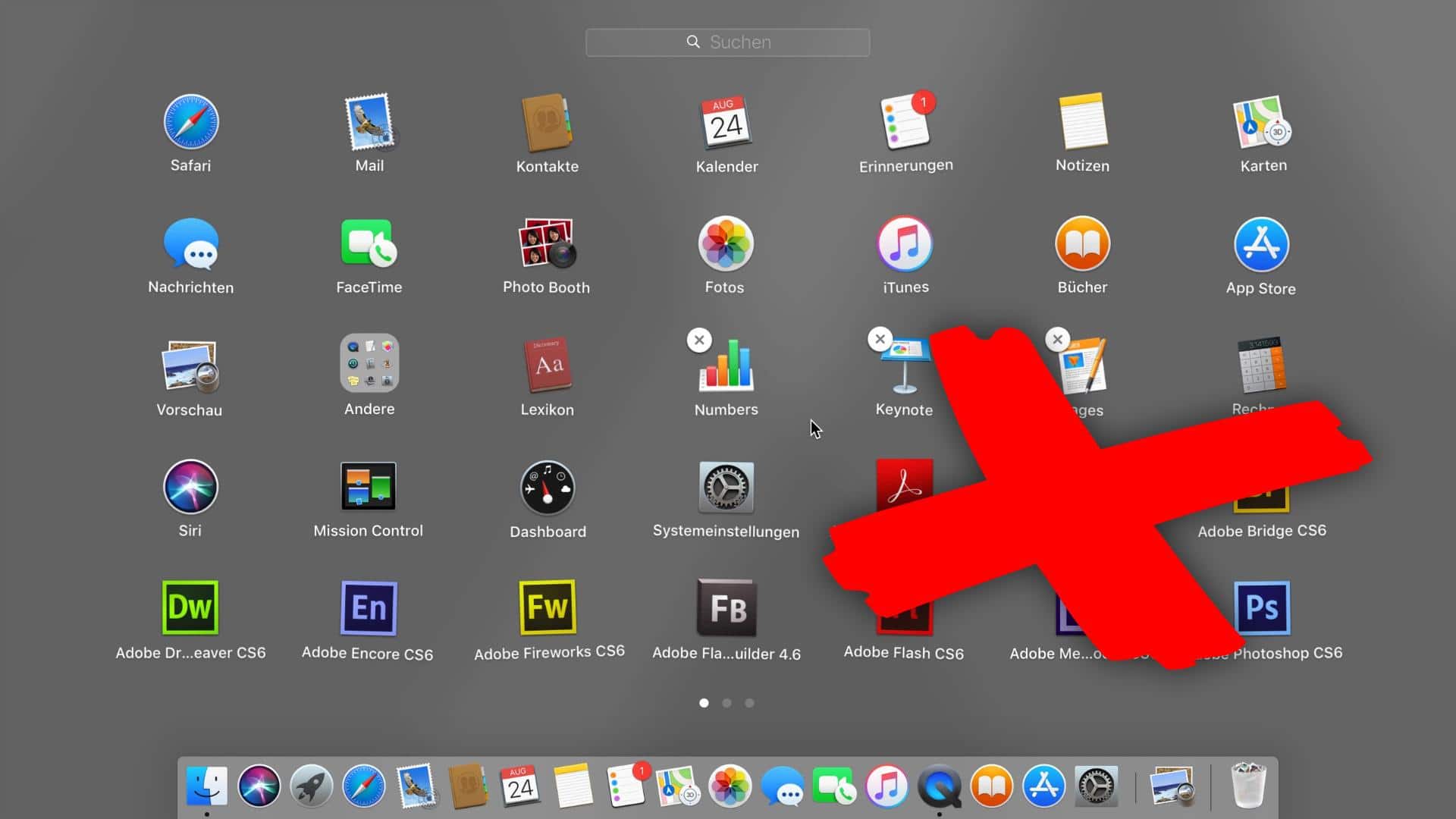Désinstallez les programmes et les applications inutilisés de votre Mac ou MacBook pour libérer de l’espace sur votre disque dur. C’est facile à faire, même sans logiciel supplémentaire. Nous allons vous montrer comment ça marche ici.
Désinstaller des applications sur macOS X
Pour supprimer un logiciel que vous n’avez pas téléchargé depuis le Mac App Store, suivez ces étapes :
- Ouvrir le « Finder » et sélectionner le nom de votre Mac ou MacBook dans la barre de menu de gauche.
- Cliquez sur le disque dur interne de l’ordinateur. Par défaut, il s’agit de « Macintosh HD ».
- Sélectionnez le sous-dossier « Applications ». Vous y verrez tous les programmes installés.
- Glissez et déposez le programme ou le dossier du programme dans la corbeille du dock. Cela désinstallera le programme.
- Cliquez ensuite sur la corbeille avec deux doigts et sélectionnez « Vider la corbeille » pour libérer définitivement l’espace de stockage.
.
.
Supprimer des applications du Mac ou du MacBook
Supprimer des applications du Mac App Store via le Launchpad, comme pour iOS. Voici comment cela fonctionne :
- Ouvrir le Launchpad en appuyant sur la touche « F4 ».
- Maintien de « alt ». Une petite croix apparaîtra dans le coin supérieur gauche de chaque application et les icônes commenceront à se déplacer.
- Cliquez sur la croix avec la souris et confirmez en cliquant sur « Supprimer » pour supprimer l’application correspondante.
.
Supprimer les applications Mac via un outil de désinstallation
Les applications laissent des traces sur votre Mac, même si vous les avez supprimées. Pour supprimer complètement une application, vous devez rechercher et supprimer manuellement tous les fichiers auxiliaires. Il est plus facile de supprimer les traces en utilisant un désinstalleur. Une solution gratuite est « AppCleaner ».
Installez « AppCleaner » et exécutez le programme.
Allez dans l’onglet « Programmes » et mettez une coche devant chaque programme à supprimer. Cliquez ensuite sur « Rechercher ».
« AppCleaner » trouve tous les fichiers associés et les affiche dans une liste. Cliquez sur « Supprimer » pour supprimer le programme et tous ses fichiers.